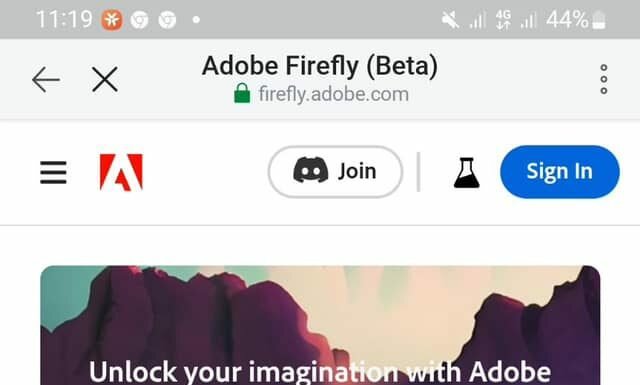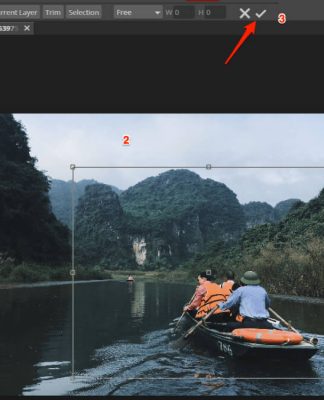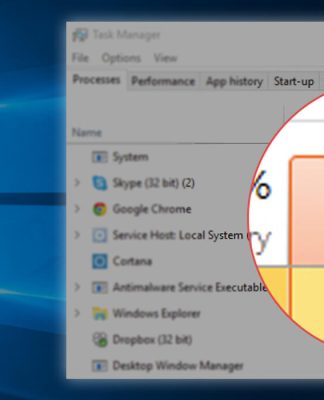App Store là một nền tảng phân phối ứng dụng và nội dung số hàng đầu trên các thiết bị di động iOS, cho phép người dùng tải xuống và trải nghiệm hàng ngàn ứng dụng, trò chơi, sách điện tử, phim, và nhiều nội dung giải trí khác. Mỗi quốc gia có một phiên bản App Store riêng, điều này có nghĩa là người dùng chỉ có thể truy cập và tải xuống các ứng dụng và nội dung phù hợp với quốc gia mà họ đang ở. Tuy nhiên, đôi khi bạn muốn truy cập và khám phá các ứng dụng và nội dung độc đáo từ quốc gia khác. Trong bài viết này, chúng ta sẽ tìm hiểu cách chuyển vùng App Store để truy cập vào ứng dụng và nội dung từ các quốc gia khác.
Hiểu về chuyển vùng App Store
Chuyển vùng App Store là quá trình thay đổi địa chỉ quốc gia trên tài khoản App Store của bạn, cho phép bạn truy cập và tải xuống các ứng dụng và nội dung từ quốc gia khác. Tuy nhiên, chuyển vùng App Store có một số yếu tố ảnh hưởng như vấn đề pháp lý, quy định của Apple và sẽ ảnh hưởng đến các dịch vụ khác nhau như ứng dụng, nội dung giới hạn trong quốc gia, và các ưu đãi đặc biệt cho người dùng từng quốc gia.
Lợi ích của việc chuyển vùng App Store
Truy cập vào ứng dụng và nội dung giới hạn trong quốc gia khác
Chuyển vùng App Store cho phép bạn khám phá và truy cập vào các ứng dụng và nội dung chưa được phát hành hoặc bị giới hạn ở quốc gia của bạn.
Bạn có thể truy cập vào ứng dụng và nội dung độc đáo, ví dụ như các ứng dụng và trò chơi phổ biến từ Nhật Bản hoặc Hàn Quốc.
Đăng ký tài khoản với quốc gia mới và tận hưởng ưu đãi đặc biệt
Bằng cách chuyển vùng App Store, bạn có thể đăng ký tài khoản với quốc gia mới và tận hưởng ưu đãi đặc biệt dành riêng cho người dùng từ quốc gia đó.
Nhiều quốc gia có chính sách giá và khuyến mãi riêng, bạn có thể mua sắm ứng dụng và nội dung với giá trị tốt hơn hoặc giá cả cạnh tranh hơn.
Quy trình chuyển vùng App Store trên điện thoại di động (iOS)
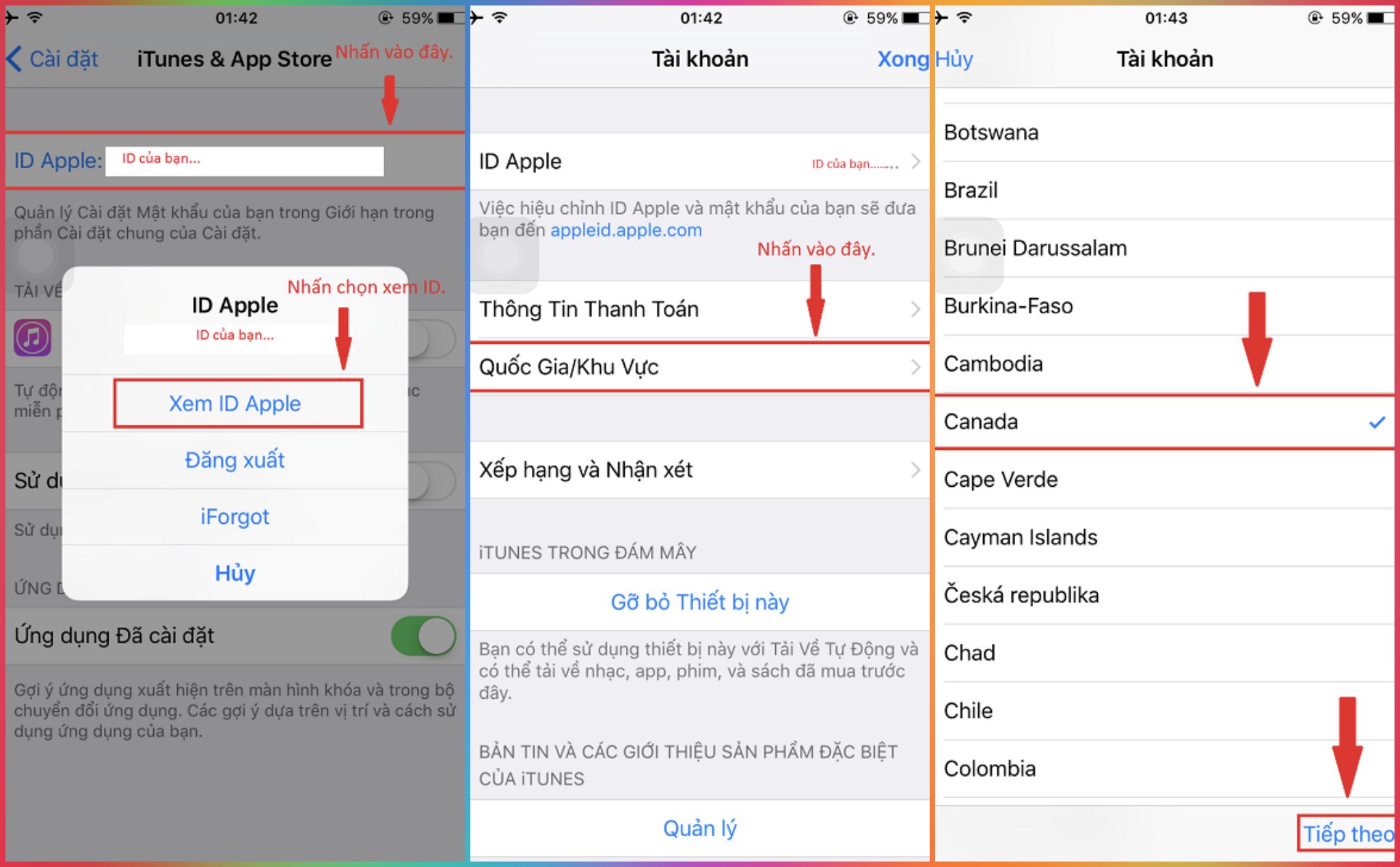
Đăng xuất khỏi tài khoản hiện tại
- Mở Ứng dụng Cài đặt trên điện thoại di động.
- Chạm vào tên của tài khoản Apple ID ở trên cùng màn hình.
- Chọn “Đăng xuất” và xác nhận.
Thay đổi vùng/quốc gia trên thiết bị
- Trong Ứng dụng Cài đặt, chọn “Chung”.
- Chọn “Ngôn ngữ và Khu vực”.
- Chọn “Khu vực” và chọn quốc gia bạn muốn chuyển đến.
Đăng nhập lại vào App Store
- Mở App Store.
- Tìm kiếm ứng dụng miễn phí để tải xuống.
- Chọn “Lấy” và đăng nhập bằng tài khoản Apple ID của bạn.
Xác nhận thông tin thanh toán (nếu cần thiết)
- Để mua ứng dụng trả phí hoặc nội dung, bạn có thể cần xác nhận thông tin thanh toán mới.
- Theo dõi hướng dẫn trên màn hình để cung cấp thông tin thanh toán mới nếu yêu cầu.
Quy trình chuyển vùng App Store trên máy tính (iTunes)
Mở iTunes và đăng nhập vào tài khoản hiện tại
Chọn tài khoản và thay đổi vùng/quốc gia
- Trong iTunes, chọn “Tài khoản” từ thanh menu.
- Chọn “Xem tài khoản” và đăng nhập bằng tài khoản Apple ID của bạn.
- Chọn “Thay đổi quốc gia hoặc khu vực”.
Xác nhận thông tin thanh toán
- Nếu yêu cầu, cung cấp thông tin thanh toán mới để mua ứng dụng trả phí hoặc nội dung từ quốc gia mới.
Lưu ý
Khi chuyển vùng App Store, hãy nhớ rằng việc này có thể có những hạn chế và rủi ro. Bạn cần tuân thủ các quy định và chính sách của Apple, và việc chuyển vùng App Store có thể ảnh hưởng đến các dịch vụ khác nhau, ví dụ như Apple Music, iCloud, và các ứng dụng và nội dung có sẵn trong quốc gia bạn đang chuyển đến.
Kết luận
Chuyển vùng App Store là một cách để truy cập vào ứng dụng và nội dung từ các quốc gia khác, mở rộng trải nghiệm mua sắm và khám phá. Tuy nhiên, hãy nhớ rằng việc chuyển vùng App Store có thể có những hạn chế và rủi ro. Hãy tuân thủ các quy định và chính sách của Apple để đảm bảo sự an toàn và tuân thủ luật pháp khi chuyển vùng App Store.